- ACCEDE A LOS MODOS DE CÁMARA: desde la pantalla principal, selecciona la aplicación Camera, luego deslízate hacia la izquierda o la derecha para tener acceso a los modos como Pro, Panorama y Continuous shot.
Importante: también puedes tener acceso a la cámara desde la pantalla de bloqueo al seleccionar y arrastrar hacia arriba el ícono Camera. Pro te permite tomar fotos con más opciones de control. Panorama te permite crear fotos más amplias al unir varias fotos. Continuous shot te permite mantener el ícono de captura para tomar fotos de manera continua.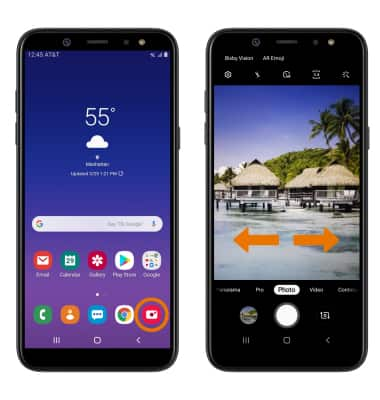
- ACCEDE A LOS EFECTOS DE LA CÁMARA: desde la aplicación Camera, selecciona AR Emoji para acceder a los efectos de la cámara como Mi Emoji, filtros, sellos y calcomanías.
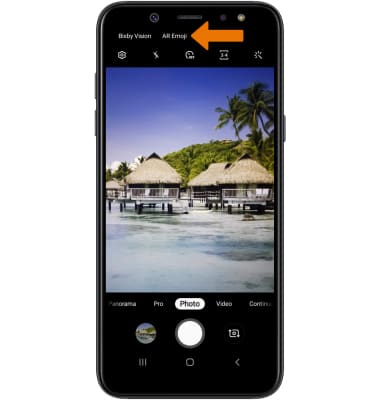
- ACCEDE A FILTROS DE LA CÁMARA: desde la aplicación Camera, selecciona el ícono Filter y luego el filtro que desees.
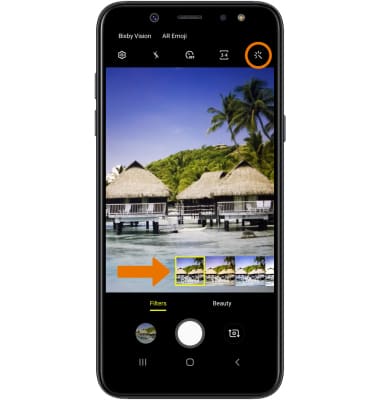
- PERSONALIZA CONFIGURACIONES DE FOTO/VIDEO: desde la app Camera, selecciona el ícono Settings. Edita las configuraciones según lo desees.
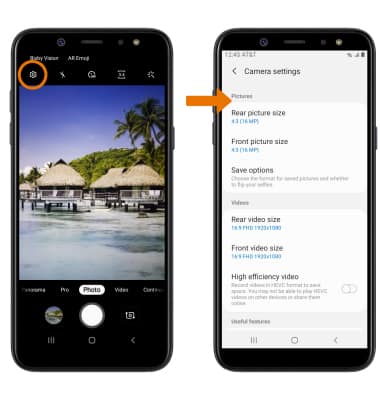
- ACTIVA/DESACTIVA EL SONIDO DEL OBTURADOR: desde la pantalla de configuraciones de Camera, selecciona el botón Shutter sound.
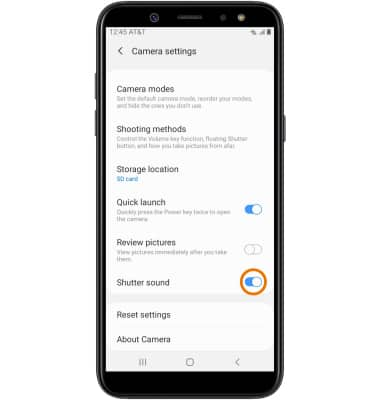
- RECORTAR UNA FOTO: desde la pantalla principal, selecciona la aplicación Gallery.
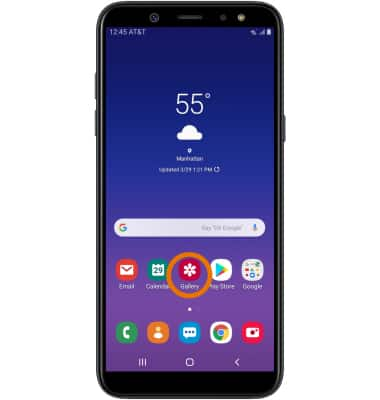
- Selecciona la foto que desees.
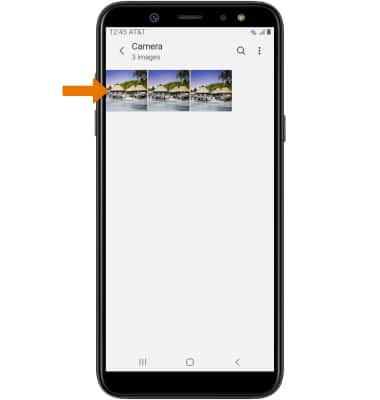
- Selecciona el ícono Edit. Selecciona y arrastra las esquinas que recortarás para recortar según lo desees, luego selecciona Save.
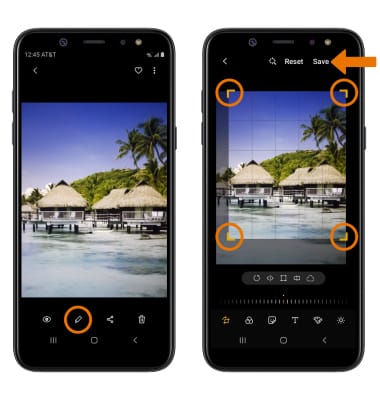
Funcionalidades avanzadas de foto y video
Samsung Galaxy A6 (A600A)
Funcionalidades avanzadas de foto y video
Aprende cómo tener acceso y usar los modos de cámara, efectos, personalización y cortar una foto.
INSTRUCCIONES E INFORMACIÓN
